Добавляйте музыку в очередь на iPhone, iPad, iPod touch или устройстве Android
Включите песню, и пусть после нее автоматически воспроизводятся похожие песни. Или сформируйте очередь для последующего воспроизведения. Управляйте очередью вместе с друзьями. И передавайте очередь воспроизведения между iPhone и HomePod: так вы не упустите ни ноты благодаря Apple Music.
Разрешите функции автоматического воспроизведения выбирать, что прозвучит дальше
Функция автоматического воспроизведения избавляет вас от необходимости выбирать следующий трек. Просто включите композицию, а функция автоматического воспроизведения сама найдет похожие композиции и воспроизведет их.
Чтобы просмотреть очередь автоматического воспроизведения:
Нажмите воспроизводимую песню в нижней части экрана.
В правом нижнем углу экрана нажмите .
Прокрутите вниз до функции автоматического воспроизведения.
Чтобы включить или отключить автоматическое воспроизведение, нажмите в правом верхнем углу экрана. Если отключить автоматическое воспроизведение на одном из ваших устройств, оно будет отключено на всех устройствах, на которых выполнен вход с помощью вашего идентификатора Apple ID.
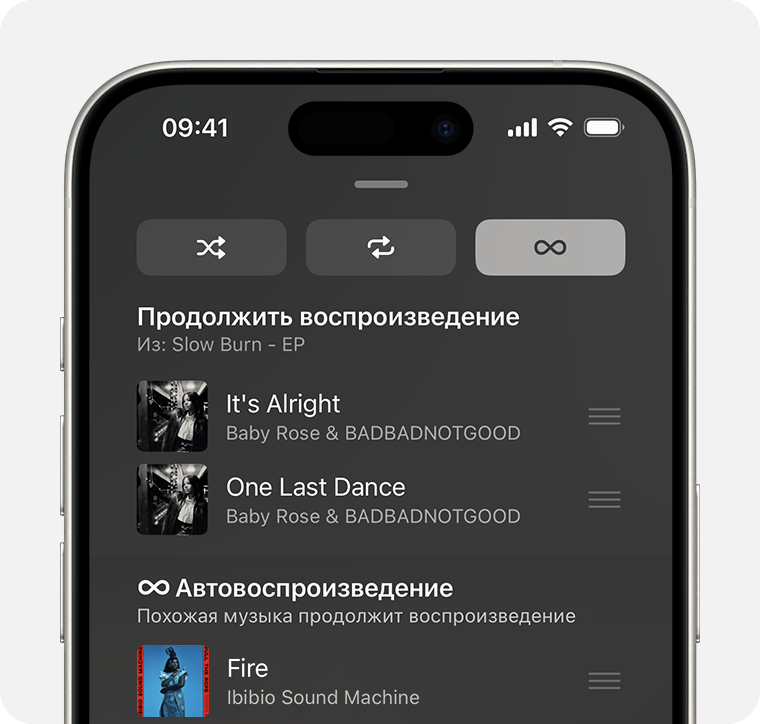
Функция автоматического воспроизведения доступна только после оформления подписки на Apple Music.
Добавление музыки в очередь воспроизведения
Откройте приложение Apple Music и слушайте музыку.
Найдите песню, альбом или список воспроизведения, который хотите воспроизвести следующим.
Когда вы найдете нужный элемент, нажмите и удерживайте его, а затем выберите, когда следует начать воспроизведение.
Чтобы переместить желаемый элемент в начало очереди, нажмите .
Или нажмите , чтобы переместить его в самый конец очереди.
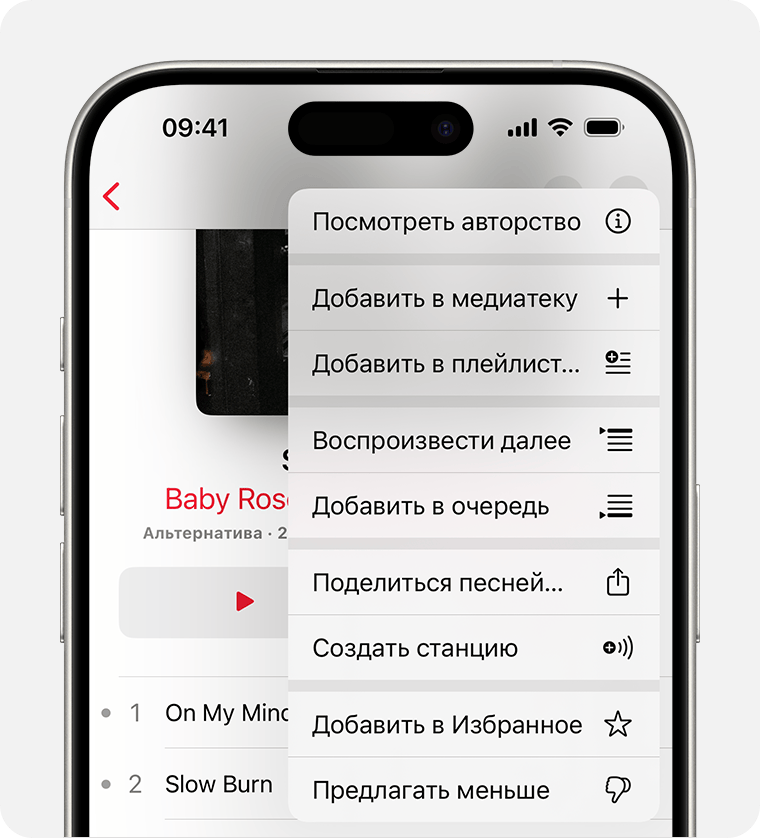
Просмотр и управление очередью воспроизведения музыки
Нажмите воспроизводимую песню в нижней части экрана.
В правом нижнем углу экрана нажмите .
На этом экране можно просматривать очереди «Далее» и «Автовоспроизведение», а также управлять ими.
Изменение порядка композиций в очереди: нажмите рядом с композицией, а затем перетащите его вверх или вниз.
Удалить композицию: смахните ее влево, затем нажмите «Удалить».
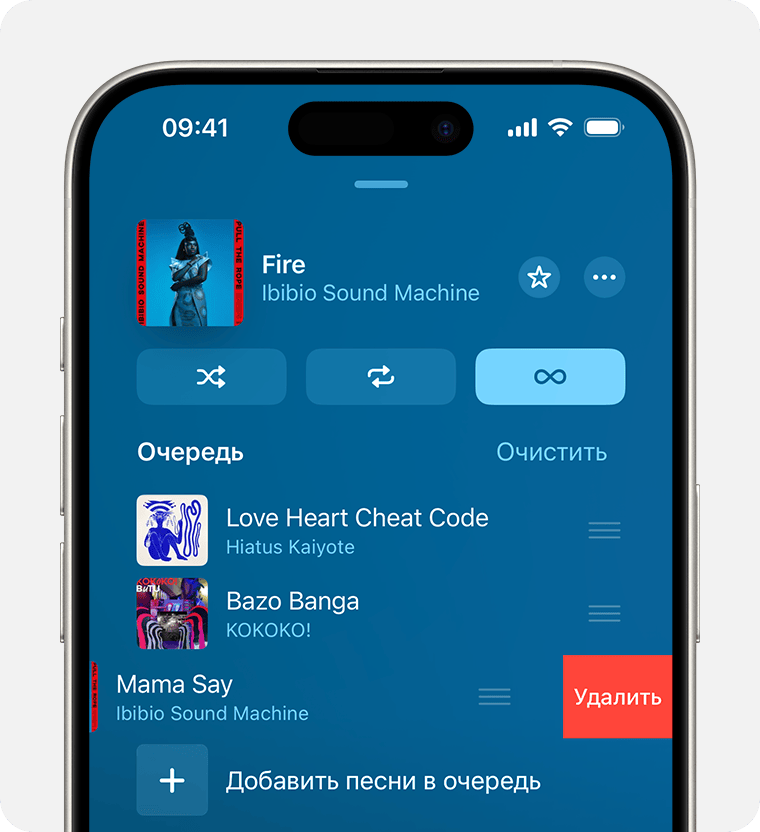
При воспроизведении музыки, которой нет в вашей очереди, отобразится возможность очистки очереди воспроизведения музыки. Если вы выберете «Очистить», музыка в вашей очереди будет заменена музыкой, которую вы выбрали для воспроизведения.
Совместное управление очередью воспроизведения на Apple TV или HomePod
Если вы пришли к друзьям или принимаете гостей, вы можете совместно добавлять музыку в очередь на Apple TV или HomePod. Каждому, кто хочет добавить музыку, потребуется подписка на Apple Music, а также iPhone, iPad или iPod touch.
Подключите iPhone, iPad или iPod touch к той же сети Wi-Fi, что и Apple TV или HomePod.
На iPhone, iPad или iPod touch откройте приложение Apple Music.
Нажмите на область воспроизведения в нижней части экрана.
Нажмите .
Прокрутите экран и нажмите на карточку HomePod или Apple TV. Затем нажмите на нее снова, чтобы вернуться в приложение Apple Music и увидеть очередь воспроизведения для этого устройства.
Найдите песню, альбом или список воспроизведения, который хотите воспроизвести следующим. Когда вы найдете нужный элемент, нажмите и удерживайте его, а затем выберите, когда следует начать воспроизведение:
Чтобы переместить желаемый элемент в начало очереди, нажмите .
Или нажмите , чтобы переместить его в самый конец очереди.
Передача очереди воспроизведения между iPhone и HomePod
Обновите HomePod и iPhone до последней версии iOS. После этого можно передавать прослушиваемую музыку между двумя устройствами автоматически или простым касанием.
Чтобы передать воспроизводимую музыку с iPhone на HomePod, расположите iPhone на расстоянии не больше метра от HomePod. Затем нажмите на iPhone сообщение, в котором говорится о воспроизведении на HomePod.
Чтобы автоматически передавать воспроизводимую музыку между iPhone и HomePod, просто удерживайте iPhone рядом с верхней частью HomePod.
Колонки HomePod доступны не во всех странах и регионах.
Дополнительная информация
Также можно добавлять музыку в очередь с помощью приложения Apple Music на компьютере Mac и приложения iTunes на компьютере с ОС Windows.
Узнайте, как использовать функции повтора и воспроизведения в случайном порядке.
Воспроизводите музыку на нескольких устройствах одновременно.
Информация о продуктах, произведенных не компанией Apple, или о независимых веб-сайтах, неподконтрольных и не тестируемых компанией Apple, не носит рекомендательного или одобрительного характера. Компания Apple не несет никакой ответственности за выбор, функциональность и использование веб-сайтов или продукции сторонних производителей. Компания Apple также не несет ответственности за точность или достоверность данных, размещенных на веб-сайтах сторонних производителей. Обратитесь к поставщику за дополнительной информацией.